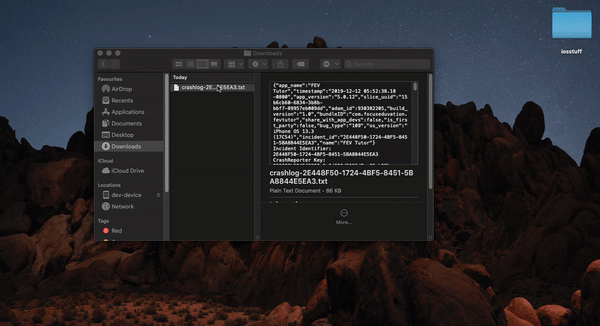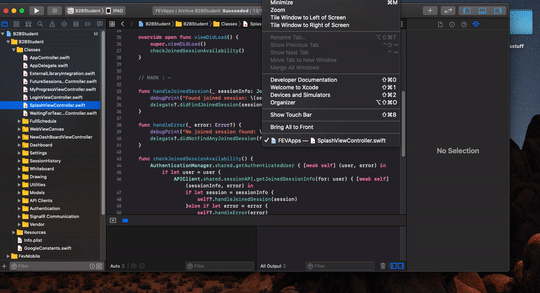Der Xcode 5-Organizer hatte eine Ansicht, in der alle Absturzprotokolle aufgelistet waren. und wir könnten Drop-Crash-Protokolle hierher ziehen. Aber seit Xcode 6 weiß ich, dass sie Geräte aus der Organisation verschoben haben und ein neues Fenster dafür haben. Aber ich finde keinen Ort, an dem ich die Absturzprotokolle ansehe, die ich in Xcode 5 gezogen habe, nachdem ich auf Xcode 6 erhöht habe. Kennt jemand die Antwort?
Wie symbolisiere ich das Crash Log Xcode?
Antworten:
Ok, mir wurde klar, dass du das kannst:
- In
Xcode > Window > DevicesWählen Sie einen angeschlossenen iPhone / iPad / etc links oben. - Geräteprotokolle anzeigen
- Alle Protokolle
Sie haben dort wahrscheinlich viele Protokolle, und um das spätere Auffinden Ihres importierten Protokolls zu vereinfachen, können Sie an dieser Stelle einfach alle Protokolle löschen ... es sei denn, sie bedeuten Ihnen Geld. Oder es sei denn, Sie wissen genau, wann der Absturz passiert ist - er sollte trotzdem in die Datei geschrieben werden ... Ich bin faul, also lösche ich einfach alle alten Protokolle (dies hat tatsächlich eine Weile gedauert).
- Ziehen Sie Ihre Datei einfach per Drag & Drop in diese Liste. Es hat bei mir funktioniert.
.crash.
Schreiben Sie diese Antwort sowohl für die Community als auch für mich.
Wenn es jemals Probleme gibt, die einen Absturzbericht symbolisieren, können Sie diese wie folgt beheben:
Erstellen Sie einen separaten Ordner, kopieren Sie
Foo.appundFoo.app.dSYMaus dem entsprechenden.xcarchivein den Ordner. Kopieren Sie den.crashBericht auch in den Ordner.Öffnen Sie den Absturzbericht in TextEdit oder anderswo, gehen Sie zum
Binary Images:Abschnitt und kopieren Sie dort die erste Adresse (z0xd7000. ).cdin den Ordner. Jetzt können Sie den folgenden Befehl ausführen:xcrun atos -o Foo.app/Foo -arch arm64 -l 0xd7000 0x0033f9bb
Dies symbolisiert das Symbol an der Adresse 0x0033f9bb. Bitte stellen Sie sicher, dass Sie den richtigen Wert für die -archOption auswählen (kann aus der ersten Zeile in der abgerufen werdenBinary Images: Abschnitts oderHardware Model: und in den von der App unterstützten Bögen ermittelt werden).
Sie können auch die erforderlichen Adressen (z. B. einen Thread-Aufrufstapel) aus dem Absturzbericht direkt in eine Textdatei kopieren (in TextEdit Option gedrückt halten und den erforderlichen Textblock auswählen oder kopieren und ausschneiden), um Folgendes zu erhalten:
0x000f12fb
0x002726b7
0x0026d415
0x001f933b
0x001f86d3Jetzt können Sie dies in einer Textdatei speichern, z addr.txt und den folgenden Befehl ausführen:
xcrun atos -o Foo.app/Foo -arch arm64 -l 0xd7000 -f addr.txtDies gibt eine schöne Symbolisierung für alle Adressen gleichzeitig.
PS
Bevor Sie dies tun, sollten Sie überprüfen, ob alles korrekt eingerichtet ist (as atos gerne etwas für praktisch jede angegebene Adresse melden).
Öffnen Sie zur Überprüfung den Absturzbericht und gehen Sie zum Ende des Aufrufstapels für Thread 0. Die erste Zeile vom Ende, um Ihre App aufzulisten (normalerweise die zweite), z.
34 Foo 0x0033f9bb 0xd7000 + 2525627sollte der main()Anruf sein. Das Symbolisieren der Adresse ( 0x0033f9bbin diesem Fall) wie oben beschrieben sollte bestätigen, dass dies tatsächlich main()eine zufällige Methode oder Funktion ist und nicht.
Wenn die Adresse nicht die von ist main(), überprüfen Sie Ihre Ladeadresse ( -lOption) und Ihren Bogen ( -archOption).
PPS
Wenn das oben genannte aufgrund von Bitcode nicht funktioniert , laden Sie das dSYM für Ihren Build von iTunes Connect herunter, extrahieren Sie die ausführbare Binärdatei aus dem dSYM (Finder> Paketinhalt anzeigen), kopieren Sie sie in das Verzeichnis und verwenden Sie sie (dh Foo) als Argument zu atos, anstelle der Foo.app/Foo.
xcrun dwarfdump --uuid <path to executable>
./symbolicate.sh mycrash.crash MyApp.app arch64 output.crash Nur es symbolisiert den vollständigen Absturzbericht und gibt Ihnen die symbolisierte Version davon. gist.github.com/nathan-fiscaletti/…
Sie können auch auf diese verweisen, ich habe Schritt für Schritt Verfahren von geschrieben Anleitung manuellen Crash-Re-Symbolisierung geschrieben.
SCHRITT 1
Verschieben Sie alle oben genannten Dateien (MyApp.app, MyApp-dSYM.dSYM und MyApp-Crash-log.crash) in einen Ordner mit einem geeigneten Namen, wo immer Sie Terminal problemlos verwenden können.
Für mich ist Desktop der am leichtesten erreichbare Ort;) Also habe ich diese drei Dateien in einen Ordner MyApp at Desktop verschoben.
SCHRITT 2
Jetzt ist Finder an der Reihe. Wechseln Sie zu dem Pfad, der für Ihre XCODE-Version gilt.
Verwenden Sie diesen Befehl, um die symbolicatecrashSkriptdatei zu finden .
find /Applications/Xcode.app -name symbolicatecrash
Xcode 8, Xcode 9, Xcode 11 /Applications/Xcode.app/Contents/SharedFrameworks/DVTFoundation.framework/Versions/A/Resources/symbolicatecrash
Xcode 7.3
/Applications/Xcode.app/Contents/SharedFrameworks/DVTFoundation.framework/Versions/A/Resources/symbolicatecrash
XCode 7 /Applications/Xcode.app/Contents/SharedFrameworks/DTDeviceKitBase.framework/Versions/A/Resources/symbolicatecrash
Xcode 6 /Applications/Xcode.app/Contents/SharedFrameworks/DTDeviceKitBase.framework/Versions/A/Resources
Senken Sie dann Xcode 6
Contents/Developer/Platforms/iPhoneOS.platform/Developer/Library/PrivateFrameworks/DTDeviceKitBase.framework/Versions/A/Resources
Oder
Contents/Developer/Platforms/iPhoneOS.platform/Developer/Library/PrivateFrameworks/DTDeviceKit.framework/Versions/A/Resources
SCHRITT 3
Fügen Sie das Verzeichnis der gefundenen symbolicatecrash-Skriptdatei wie $PATHfolgt zur env-Variablen hinzu: Fügen Sie das Verzeichnis sudo vim /etc/paths.d/Xcode-symbolicatecrashder Skriptdatei ein und speichern Sie die Datei. Wenn Sie ein neues Terminal öffnen, können Sie anrufensymbolicatecrash beliebigen Ordner als Befehle in/usr/bin .
Oder
Kopieren Sie die symbolicatecrash-Datei von diesem Speicherort und fügen Sie sie in den Desktop / MyApp ein (Warten Sie ... Folgen Sie mir nicht blindlings. Ich füge die sybolicatecrash-Datei in den Ordner MyApp ein, den Sie in Schritt 1 an Ihrem bevorzugten Speicherort erstellt haben und der drei Dateien enthält. )
SCHRITT 4
Öffnen Sie das Terminal und legen Sie die CD in den MyApp-Ordner.
cd Desktop/MyApp — Press Enter
export DEVELOPER_DIR=$(xcode-select --print-path)- Drücken Sie die Eingabetaste
./symbolicatecrash -v MyApp-Crash-log.crash MyApp.dSYM- Drücken Sie die Eingabetaste
Das ist es !! Symbolisierte Protokolle befinden sich auf Ihrem Terminal. Worauf warten Sie jetzt noch? Finden Sie jetzt einfach den Fehler heraus und beheben Sie ihn;)
Viel Spaß beim Codieren !!!
xcode-select --print-path
Für mich war die .crash-Datei genug. Ohne .dSYM-Datei und .app-Datei.
Ich habe diese beiden Befehle auf dem Mac ausgeführt, auf dem ich das Archiv erstellt habe, und es hat funktioniert:
export DEVELOPER_DIR="/Applications/Xcode.app/Contents/Developer"
/Applications/Xcode.app/Contents/SharedFrameworks/DVTFoundation.framework/Versions/A/Resources/symbolicatecrash /yourPath/crash1.crash > /yourPath/crash1_symbolicated.crashEs gibt eine einfachere Möglichkeit, Xcode zu verwenden (ohne Befehlszeilentools zu verwenden und Adressen einzeln nachzuschlagen).
Nehmen Sie eine beliebige .xcarchive-Datei. Wenn Sie eine von zuvor haben, können Sie diese verwenden. Wenn Sie noch keine haben, erstellen Sie eine, indem Sie Produkt> Archiv von Xcode aus ausführen.
Klicken Sie mit der rechten Maustaste auf die .xcarchive-Datei und wählen Sie "Paketinhalt anzeigen".
Kopieren Sie die dsym-Datei (der Version der App, die abgestürzt ist) in den Ordner dSYMs
Kopieren Sie die AP-Datei (der abgestürzten Version der App) in den Ordner Produkte> Anwendungen
Bearbeiten Sie die Info.plist und den CFBundleShortVersionString und die CFBundleVersion im ApplicationProperties-Wörterbuch. Auf diese Weise können Sie das Archiv später identifizieren
Doppelklicken Sie auf das .xcarchive, um es in Xcode zu importieren. Es sollte Organizer öffnen.
Gehen Sie zurück zum Absturzprotokoll (im Gerätefenster in Xcode).
Ziehen Sie Ihre .crash-Datei dorthin (falls nicht bereits vorhanden).
Das gesamte Absturzprotokoll sollte jetzt symbolisiert werden. Wenn nicht, klicken Sie mit der rechten Maustaste und wählen Sie "Absturzprotokoll erneut symbolisieren".
Führen Sie die folgenden Schritte in Xcode 10 aus, um ein Absturzprotokoll einer App zu symbolisieren, die auf demselben Computer erstellt wurde:
- Suchen Sie in Organizer das Archiv, auf dem die App basiert.
- Klicken Sie auf die Schaltfläche Debug-Symbole herunterladen . In Ihrem Download-Ordner wird nichts angezeigt, aber das ist in Ordnung.
- Verbinden Sie den Build-Computer mit einem iOS-Gerät.
- Wählen Sie das Gerät unter Geräte und Simulatoren aus .
- Klicken Sie auf die Schaltfläche Geräteprotokolle anzeigen.
- Ziehen Sie die Absturzdatei per Drag & Drop in das linke Fenster. Die Datei muss mit der Erweiterung .crash enden , andernfalls schlägt das Ziehen fehl.
- Wechseln Sie zur Registerkarte Alle Protokolle .
- Wählen Sie die hinzugefügte Absturzdatei aus.
- Die Datei sollte automatisch symbolisieren, andernfalls verwenden Sie den Kontextmenüpunkt Kontextprotokoll erneut symbolisieren .
Wenn Sie die .dSYM- und die .crash-Datei im selben Unterordner haben, können Sie folgende Schritte ausführen:
- Beachten Sie beim Zurückverfolgen in der .crash-Datei den Namen des Binärbilds in der zweiten Spalte und die Adresse in der dritten Spalte (z. B. 0x00000001000effdc im folgenden Beispiel).
- Notieren Sie sich direkt unter der Rückverfolgung im Abschnitt "Binärbilder" den Bildnamen, die Architektur (z. B. arm64) und die Ladeadresse (0x1000e4000 im folgenden Beispiel) des Binärbilds (z. B. TheElements).
- Führen Sie Folgendes aus:
$ atos -arch arm64 -o TheElements.app.dSYM/Contents/Resources/DWARF/TheElements -l 0x1000e4000 0x00000001000effdc
-[AtomicElementViewController myTransitionDidStop:finished:context:]
Autorisierende Quelle: https://developer.apple.com/library/content/technotes/tn2151/_index.html#//apple_ref/doc/uid/DTS40008184-CH1-SYMBOLICATE_WITH_ATOS
Stellen Sie sicher, dass der Name Ihrer Xcode-Anwendung keine Leerzeichen enthält. Dies war der Grund, warum es bei mir nicht funktioniert hat. Funktioniert also, /Applications/Xcode.appfunktioniert /Applications/Xcode 6.1.1.appaber nicht.
Xcode 11.2.1, Dezember 2019
Apple gibt Ihnen ein Absturzprotokoll im TXT-Format, das nicht symbolisiert ist
** **.
Mit dem Gerät verbunden
** **.
Dort können wir symbolisierte Absturzprotokolle sehen
Weitere Informationen zum Symbolisieren von Absturzprotokollen finden Sie unter dem Link
Aus Apples Dokumenten:
Absturzberichte symbolisieren Mit Xcode Xcode versucht automatisch, alle aufgetretenen Absturzberichte zu symbolisieren. Zur Symbolisierung müssen Sie lediglich den Absturzbericht zum Xcode Organizer hinzufügen.
- Schließen Sie ein iOS-Gerät an Ihren Mac an
- Wählen Sie "Geräte" aus dem Menü "Fenster"
- Wählen Sie im Abschnitt "GERÄTE" in der linken Spalte ein Gerät aus
- Klicken Sie im rechten Bereich im Abschnitt "Geräteinformationen" auf die Schaltfläche "Geräteprotokolle anzeigen"
- Ziehen Sie Ihren Absturzbericht in die linke Spalte des angezeigten Bedienfelds
Xcode symbolisiert automatisch den Absturzbericht und zeigt die Ergebnisse an. Um einen Absturzbericht zu symbolisieren, muss Xcode in der Lage sein, Folgendes zu finden:
Die Binär- und dSYM-Datei der abstürzenden Anwendung.
Die Binärdateien und dSYM-Dateien für alle benutzerdefinierten Frameworks, mit denen die Anwendung verknüpft ist. Bei Frameworks, die mit der Anwendung aus dem Quellcode erstellt wurden, werden ihre dSYM-Dateien zusammen mit der dSYM-Datei der Anwendung in das Archiv kopiert. Bei Frameworks, die von einem Drittanbieter erstellt wurden, müssen Sie den Autor nach der dSYM-Datei fragen.
Symbole für das Betriebssystem, auf dem diese Anwendung beim Absturz ausgeführt wurde. Diese Symbole enthalten Debug-Informationen für die Frameworks, die in einer bestimmten Betriebssystemversion enthalten sind (z. B. iOS 9.3.3). Betriebssystemsymbole sind architekturspezifisch - eine Version von iOS für 64-Bit-Geräte enthält keine armv7-Symbole. Xcode kopiert automatisch Betriebssystemsymbole von jedem Gerät, das Sie mit Ihrem Mac verbinden.
Wenn eines dieser Elemente fehlt, kann Xcode den Absturzbericht möglicherweise nicht oder nur teilweise symbolisieren.
Der einfachste Prozess zum Symbolisieren von Absturzprotokollen:
- Bewahren Sie die xcarchive-Datei vom Organizer während des IPA-Erstellungsprozesses für die zukünftige Verwendung auf.
- Sammeln Sie beim Absturz die Absturzprotokolle vom betroffenen Gerät. Die Erweiterung sollte .crash sein. Wenn das Absturzprotokoll im IP-Format vorliegt, benennen Sie es einfach in .crash um.
- Doppelklicken Sie im gespeicherten Pfad auf das xcarchive, damit es im Organizer angezeigt wird (falls noch nicht vorhanden).
- Öffnen Sie im Xcode-Fenster-> Geräte und Simulatoren -> Geräteprotokolle anzeigen -> Alle Protokolle -> Ziehen Sie die .crash-Datei per Drag & Drop.
Warten Sie 5 Sekunden. Knall! Die Anwendungsaufrufe im Stack-Trace werden symbolisiert! Möglicherweise sehen Sie dennoch viele Symbole! Dies sind interne Bibliotheks- und Framework-Aufrufe.
Dies ist die einfachste, bewährte!
Apple gibt Ihnen ein Absturzprotokoll im TXT-Format, das nicht symbolisiert ist
** **.
Mit dem Gerät verbunden
** **.
Dort können wir symbolisierte Absturzprotokolle sehen
Weitere Informationen zum Symbolisieren von Absturzprotokollen finden Sie unter dem Link